bluetooth OPEL ZAFIRA C 2018 Používateľská príručka (in Slovak)
[x] Cancel search | Manufacturer: OPEL, Model Year: 2018, Model line: ZAFIRA C, Model: OPEL ZAFIRA C 2018Pages: 359, veľkosť PDF: 9.99 MB
Page 148 of 359

146Informačný systémInformačný systémÚvod.......................................... 146
Všeobecné informácie .............146
Funkcia pre odraďovanie zlodejov .................................. 147
Prehľad ovládacích prvkov ......148
Použitie .................................... 151
Základné operácie .....................154
Nastavenia tónu ......................157
Nastavenia hlasitosti ...............157
Systémové nastavenia ............158
Rádio ......................................... 161
Použitie .................................... 161
Vyhľadávanie staníc ................161
Zoznamy obľúbených ..............163
Rádiový dátový systém (RDS) 164
Vysielanie digitálneho zvuku ...165
Externé zariadenia .....................167
Všeobecné informácie .............167
Prehrávanie zvuku ...................169
Zobrazovanie obrázkov ...........170
Prehrávanie videa ...................172
Použitie aplikácií pre inteligentný telefón .................173
Navigácia ................................... 174
Všeobecné informácie .............174Použitie.................................... 175
Zadanie cieľa ........................... 180
Navádzanie ............................. 186
Rozpoznávanie reči ...................189
Všeobecné informácie .............189
Používanie ............................... 189
Telefón ....................................... 189
Všeobecné informácie .............189
Pripojenie Bluetooth ................190
Núdzové volanie ......................192
Obsluha ................................... 193
Mobilné telefóny a vysielačky CB .......................................... 197Úvod
Všeobecné informácie
Informačný systém predstavuje
moderný systém pre zábavu a
informovanosť vo vozidle.
Pomocou funkcií ladenia rádia
môžete zaregistrovať až 25 staníc na
piatich stránkach obľúbených.
K informačnému systému môžete pripájať externé dátové pamäťové
zariadenia ako ďalšie zvukové zdroje, či už prostredníctvom kábla alebo
rozhrania Bluetooth ®
.
Navigačný systém s dynamickým
plánovaním trás vás spoľahlivo
nasmeruje až do vášho cieľa a ak
bude potrebné, automaticky sa vyhne dopravným zápcham alebo inýmproblémom.
Okrem toho je Informačný systém
vybavený portálom mobilného
telefónu, ktorý umožňuje pohodlné a
bezpečné používanie vášho telefónu
vo vozidle.
Okrem toho môžete pomocou
informačného systému ovládať
konkrétne aplikácie smartfónu.
Page 154 of 359
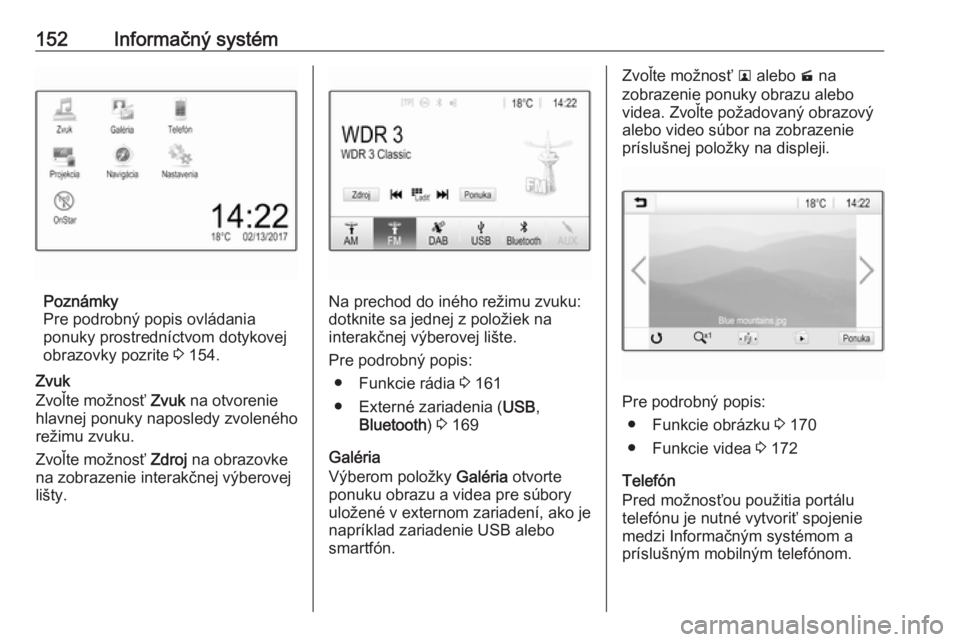
152Informačný systém
Poznámky
Pre podrobný popis ovládania
ponuky prostredníctvom dotykovej obrazovky pozrite 3 154.
Zvuk
Zvoľte možnosť Zvuk na otvorenie
hlavnej ponuky naposledy zvoleného režimu zvuku.
Zvoľte možnosť Zdroj na obrazovke
na zobrazenie interakčnej výberovej
lišty.Na prechod do iného režimu zvuku:
dotknite sa jednej z položiek na
interakčnej výberovej lište.
Pre podrobný popis: ● Funkcie rádia 3 161
● Externé zariadenia ( USB,
Bluetooth ) 3 169
Galéria
Výberom položky Galéria otvorte
ponuku obrazu a videa pre súbory
uložené v externom zariadení, ako je
napríklad zariadenie USB alebo
smartfón.
Zvoľte možnosť l alebo m na
zobrazenie ponuky obrazu alebo
videa. Zvoľte požadovaný obrazový
alebo video súbor na zobrazenie
príslušnej položky na displeji.
Pre podrobný popis:
● Funkcie obrázku 3 170
● Funkcie videa 3 172
Telefón
Pred možnosťou použitia portálu telefónu je nutné vytvoriť spojenie
medzi Informačným systémom a
príslušným mobilným telefónom.
Page 155 of 359
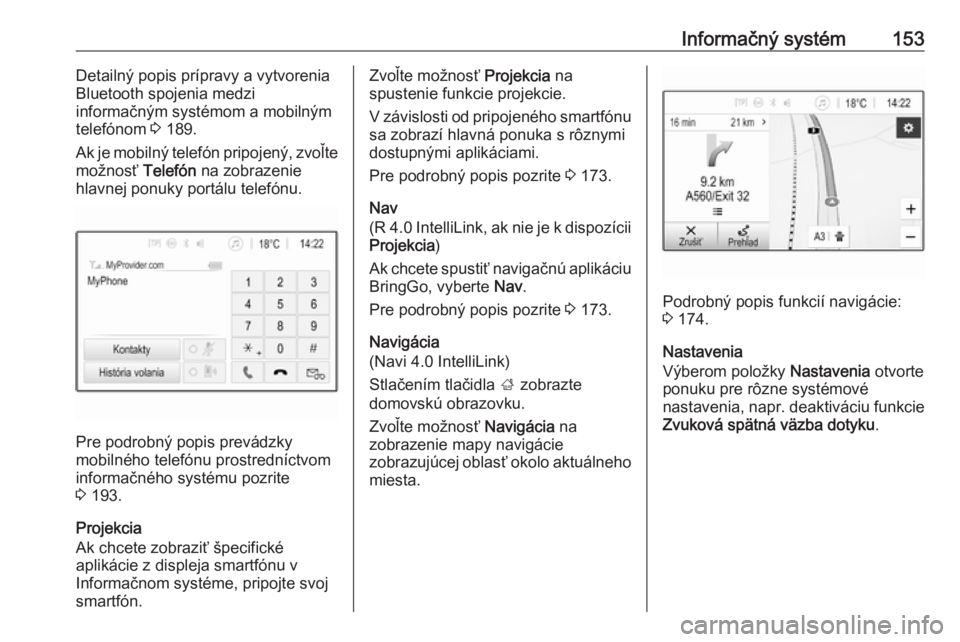
Informačný systém153Detailný popis prípravy a vytvorenia
Bluetooth spojenia medzi
informačným systémom a mobilným
telefónom 3 189.
Ak je mobilný telefón pripojený, zvoľte
možnosť Telefón na zobrazenie
hlavnej ponuky portálu telefónu.
Pre podrobný popis prevádzky
mobilného telefónu prostredníctvom
informačného systému pozrite
3 193.
Projekcia
Ak chcete zobraziť špecifické
aplikácie z displeja smartfónu v
Informačnom systéme, pripojte svoj
smartfón.
Zvoľte možnosť Projekcia na
spustenie funkcie projekcie.
V závislosti od pripojeného smartfónu
sa zobrazí hlavná ponuka s rôznymi
dostupnými aplikáciami.
Pre podrobný popis pozrite 3 173.
Nav
(R 4.0 IntelliLink, ak nie je k dispozícii Projekcia )
Ak chcete spustiť navigačnú aplikáciu BringGo, vyberte Nav.
Pre podrobný popis pozrite 3 173.
Navigácia
(Navi 4.0 IntelliLink)
Stlačením tlačidla ; zobrazte
domovskú obrazovku.
Zvoľte možnosť Navigácia na
zobrazenie mapy navigácie
zobrazujúcej oblasť okolo aktuálneho miesta.
Podrobný popis funkcií navigácie:
3 174.
Nastavenia
Výberom položky Nastavenia otvorte
ponuku pre rôzne systémové
nastavenia, napr. deaktiváciu funkcie
Zvuková spätná väzba dotyku .
Page 162 of 359
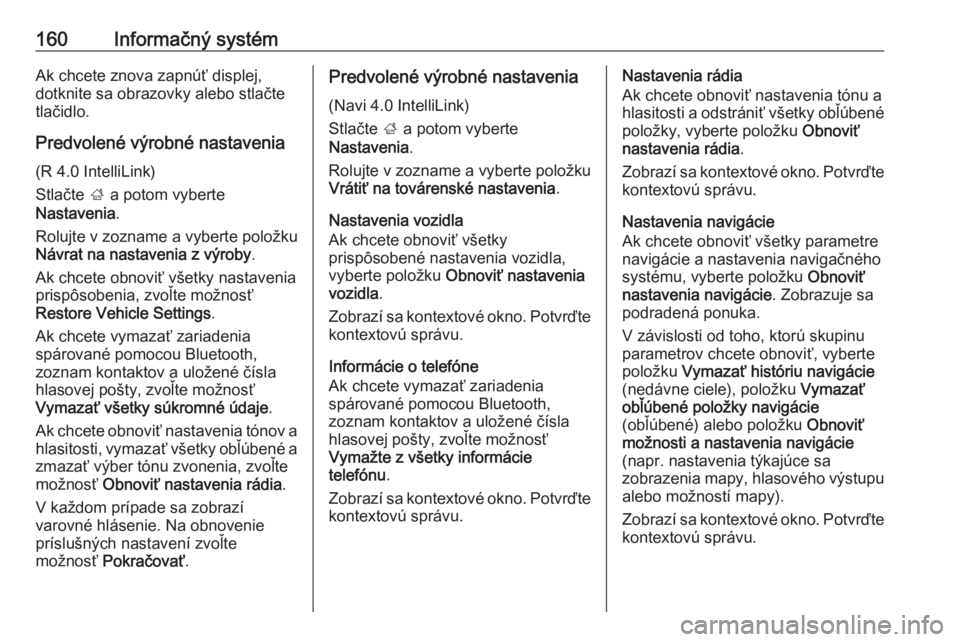
160Informačný systémAk chcete znova zapnúť displej,
dotknite sa obrazovky alebo stlačte
tlačidlo.
Predvolené výrobné nastavenia (R 4.0 IntelliLink)
Stlačte ; a potom vyberte
Nastavenia .
Rolujte v zozname a vyberte položku
Návrat na nastavenia z výroby .
Ak chcete obnoviť všetky nastavenia prispôsobenia, zvoľte možnosť
Restore Vehicle Settings .
Ak chcete vymazať zariadenia
spárované pomocou Bluetooth,
zoznam kontaktov a uložené čísla
hlasovej pošty, zvoľte možnosť
Vymazať všetky súkromné údaje .
Ak chcete obnoviť nastavenia tónov a
hlasitosti, vymazať všetky obľúbené a zmazať výber tónu zvonenia, zvoľte
možnosť Obnoviť nastavenia rádia .
V každom prípade sa zobrazí
varovné hlásenie. Na obnovenie
príslušných nastavení zvoľte
možnosť Pokračovať .Predvolené výrobné nastavenia
(Navi 4.0 IntelliLink)
Stlačte ; a potom vyberte
Nastavenia .
Rolujte v zozname a vyberte položku
Vrátiť na továrenské nastavenia .
Nastavenia vozidla
Ak chcete obnoviť všetky
prispôsobené nastavenia vozidla,
vyberte položku Obnoviť nastavenia
vozidla .
Zobrazí sa kontextové okno. Potvrďte
kontextovú správu.
Informácie o telefóne
Ak chcete vymazať zariadenia
spárované pomocou Bluetooth,
zoznam kontaktov a uložené čísla
hlasovej pošty, zvoľte možnosť
Vymažte z všetky informácie
telefónu .
Zobrazí sa kontextové okno. Potvrďte
kontextovú správu.Nastavenia rádia
Ak chcete obnoviť nastavenia tónu a
hlasitosti a odstrániť všetky obľúbené položky, vyberte položku Obnoviť
nastavenia rádia .
Zobrazí sa kontextové okno. Potvrďte kontextovú správu.
Nastavenia navigácie
Ak chcete obnoviť všetky parametre
navigácie a nastavenia navigačného
systému, vyberte položku Obnoviť
nastavenia navigácie . Zobrazuje sa
podradená ponuka.
V závislosti od toho, ktorú skupinu
parametrov chcete obnoviť, vyberte
položku Vymazať históriu navigácie
(nedávne ciele), položku Vymazať
obľúbené položky navigácie
(obľúbené) alebo položku Obnoviť
možnosti a nastavenia navigácie (napr. nastavenia týkajúce sa
zobrazenia mapy, hlasového výstupu
alebo možností mapy).
Zobrazí sa kontextové okno. Potvrďte
kontextovú správu.
Page 170 of 359
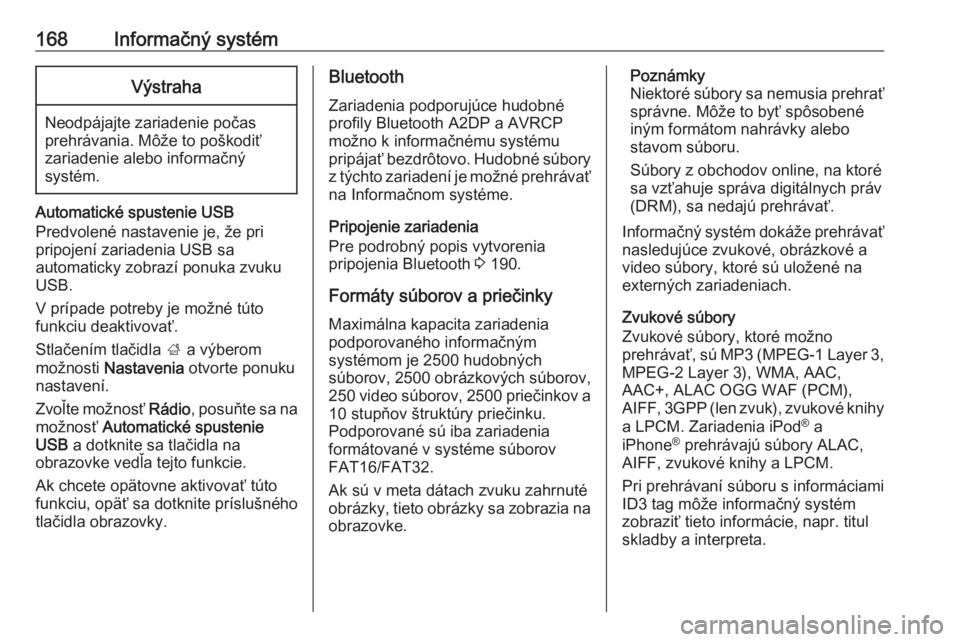
168Informačný systémVýstraha
Neodpájajte zariadenie počas
prehrávania. Môže to poškodiť
zariadenie alebo informačný
systém.
Automatické spustenie USB
Predvolené nastavenie je, že pri
pripojení zariadenia USB sa
automaticky zobrazí ponuka zvuku
USB.
V prípade potreby je možné túto
funkciu deaktivovať.
Stlačením tlačidla ; a výberom
možnosti Nastavenia otvorte ponuku
nastavení.
Zvoľte možnosť Rádio, posuňte sa na
možnosť Automatické spustenie
USB a dotknite sa tlačidla na
obrazovke vedľa tejto funkcie.
Ak chcete opätovne aktivovať túto
funkciu, opäť sa dotknite príslušného
tlačidla obrazovky.
Bluetooth
Zariadenia podporujúce hudobné
profily Bluetooth A2DP a AVRCP
možno k informačnému systému
pripájať bezdrôtovo. Hudobné súbory z týchto zariadení je možné prehrávať
na Informačnom systéme.
Pripojenie zariadenia
Pre podrobný popis vytvorenia
pripojenia Bluetooth 3 190.
Formáty súborov a priečinky Maximálna kapacita zariadenia
podporovaného informačným
systémom je 2500 hudobných
súborov, 2500 obrázkových súborov,
250 video súborov, 2500 priečinkov a
10 stupňov štruktúry priečinku.
Podporované sú iba zariadenia
formátované v systéme súborov
FAT16/FAT32.
Ak sú v meta dátach zvuku zahrnuté
obrázky, tieto obrázky sa zobrazia na obrazovke.Poznámky
Niektoré súbory sa nemusia prehrať
správne. Môže to byť spôsobené
iným formátom nahrávky alebo
stavom súboru.
Súbory z obchodov online, na ktoré
sa vzťahuje správa digitálnych práv
(DRM), sa nedajú prehrávať.
Informačný systém dokáže prehrávať
nasledujúce zvukové, obrázkové a
video súbory, ktoré sú uložené na
externých zariadeniach.
Zvukové súbory
Zvukové súbory, ktoré možno
prehrávať, sú MP3 (MPEG-1 Layer 3, MPEG-2 Layer 3), WMA, AAC,
AAC+, ALAC OGG WAF (PCM),
AIFF, 3GPP (len zvuk), zvukové knihy
a LPCM. Zariadenia iPod ®
a
iPhone ®
prehrávajú súbory ALAC,
AIFF, zvukové knihy a LPCM.
Pri prehrávaní súboru s informáciami
ID3 tag môže informačný systém
zobraziť tieto informácie, napr. titul
skladby a interpreta.
Page 177 of 359
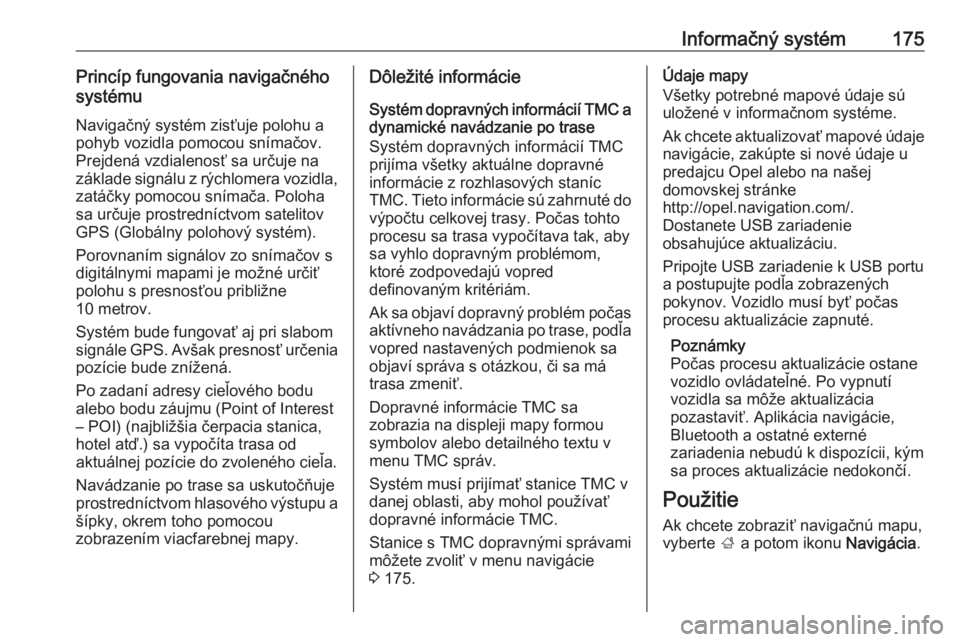
Informačný systém175Princíp fungovania navigačného
systému
Navigačný systém zisťuje polohu apohyb vozidla pomocou snímačov.
Prejdená vzdialenosť sa určuje na
základe signálu z rýchlomera vozidla,
zatáčky pomocou snímača. Poloha
sa určuje prostredníctvom satelitov
GPS (Globálny polohový systém).
Porovnaním signálov zo snímačov s
digitálnymi mapami je možné určiť
polohu s presnosťou približne
10 metrov.
Systém bude fungovať aj pri slabom
signále GPS. Avšak presnosť určenia pozície bude znížená.
Po zadaní adresy cieľového bodu
alebo bodu záujmu (Point of Interest – POI) (najbližšia čerpacia stanica,hotel atď.) sa vypočíta trasa od
aktuálnej pozície do zvoleného cieľa.
Navádzanie po trase sa uskutočňuje
prostredníctvom hlasového výstupu a
šípky, okrem toho pomocou
zobrazením viacfarebnej mapy.Dôležité informácie
Systém dopravných informácií TMC adynamické navádzanie po trase
Systém dopravných informácií TMC
prijíma všetky aktuálne dopravné
informácie z rozhlasových staníc
TMC. Tieto informácie sú zahrnuté do
výpočtu celkovej trasy. Počas tohto
procesu sa trasa vypočítava tak, aby sa vyhlo dopravným problémom,
ktoré zodpovedajú vopred
definovaným kritériám.
Ak sa objaví dopravný problém počas aktívneho navádzania po trase, podľa
vopred nastavených podmienok sa
objaví správa s otázkou, či sa má
trasa zmeniť.
Dopravné informácie TMC sa
zobrazia na displeji mapy formou symbolov alebo detailného textu v
menu TMC správ.
Systém musí prijímať stanice TMC v danej oblasti, aby mohol používať
dopravné informácie TMC.
Stanice s TMC dopravnými správami môžete zvoliť v menu navigácie
3 175.Údaje mapy
Všetky potrebné mapové údaje sú uložené v informačnom systéme.
Ak chcete aktualizovať mapové údaje navigácie, zakúpte si nové údaje u
predajcu Opel alebo na našej
domovskej stránke
http://opel.navigation.com/.
Dostanete USB zariadenie
obsahujúce aktualizáciu.
Pripojte USB zariadenie k USB portu
a postupujte podľa zobrazených
pokynov. Vozidlo musí byť počas
procesu aktualizácie zapnuté.
Poznámky
Počas procesu aktualizácie ostane
vozidlo ovládateľné. Po vypnutí
vozidla sa môže aktualizácia
pozastaviť. Aplikácia navigácie,
Bluetooth a ostatné externé
zariadenia nebudú k dispozícii, kým
sa proces aktualizácie nedokončí.
Použitie Ak chcete zobraziť navigačnú mapu,
vyberte ; a potom ikonu Navigácia.
Page 184 of 359
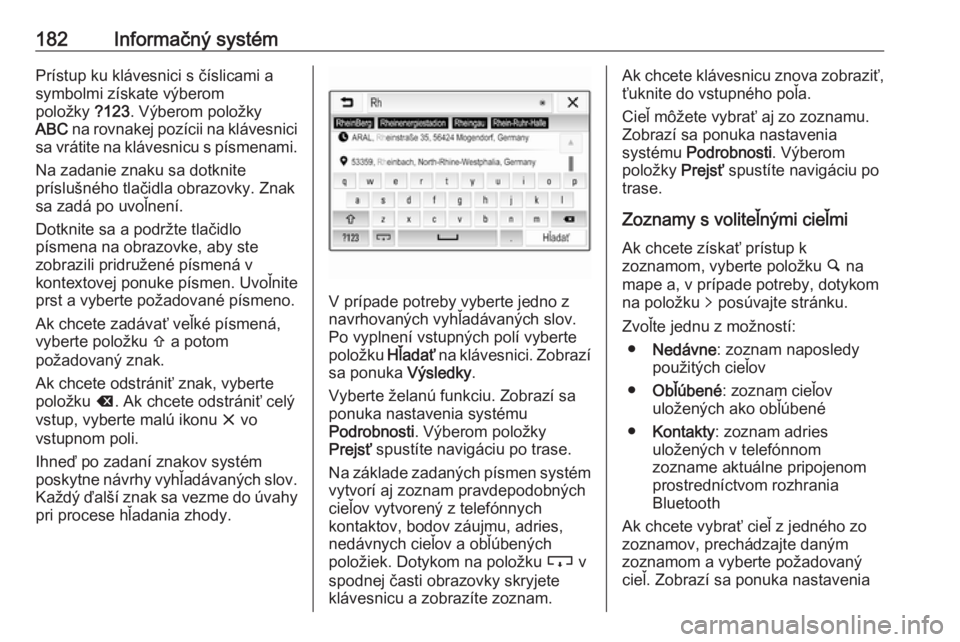
182Informačný systémPrístup ku klávesnici s číslicami asymbolmi získate výberom
položky ?123. Výberom položky
ABC na rovnakej pozícii na klávesnici
sa vrátite na klávesnicu s písmenami.
Na zadanie znaku sa dotknite
príslušného tlačidla obrazovky. Znak
sa zadá po uvoľnení.
Dotknite sa a podržte tlačidlo
písmena na obrazovke, aby ste
zobrazili pridružené písmená v
kontextovej ponuke písmen. Uvoľnite
prst a vyberte požadované písmeno.
Ak chcete zadávať veľké písmená,
vyberte položku b a potom
požadovaný znak.
Ak chcete odstrániť znak, vyberte
položku k. Ak chcete odstrániť celý
vstup, vyberte malú ikonu x vo
vstupnom poli.
Ihneď po zadaní znakov systém
poskytne návrhy vyhľadávaných slov. Každý ďalší znak sa vezme do úvahy
pri procese hľadania zhody.
V prípade potreby vyberte jedno z
navrhovaných vyhľadávaných slov.
Po vyplnení vstupných polí vyberte
položku Hľadať na klávesnici. Zobrazí
sa ponuka Výsledky.
Vyberte želanú funkciu. Zobrazí sa ponuka nastavenia systému
Podrobnosti . Výberom položky
Prejsť spustíte navigáciu po trase.
Na základe zadaných písmen systém
vytvorí aj zoznam pravdepodobných
cieľov vytvorený z telefónnych
kontaktov, bodov záujmu, adries,
nedávnych cieľov a obľúbených
položiek. Dotykom na položku c v
spodnej časti obrazovky skryjete
klávesnicu a zobrazíte zoznam.
Ak chcete klávesnicu znova zobraziť, ťuknite do vstupného poľa.
Cieľ môžete vybrať aj zo zoznamu. Zobrazí sa ponuka nastavenia
systému Podrobnosti . Výberom
položky Prejsť spustíte navigáciu po
trase.
Zoznamy s voliteľnými cieľmi
Ak chcete získať prístup k
zoznamom, vyberte položku ½ na
mape a, v prípade potreby, dotykom
na položku q posúvajte stránku.
Zvoľte jednu z možností: ● Nedávne : zoznam naposledy
použitých cieľov
● Obľúbené : zoznam cieľov
uložených ako obľúbené
● Kontakty : zoznam adries
uložených v telefónnom
zozname aktuálne pripojenom
prostredníctvom rozhrania
Bluetooth
Ak chcete vybrať cieľ z jedného zo
zoznamov, prechádzajte daným
zoznamom a vyberte požadovaný
cieľ. Zobrazí sa ponuka nastavenia
Page 191 of 359
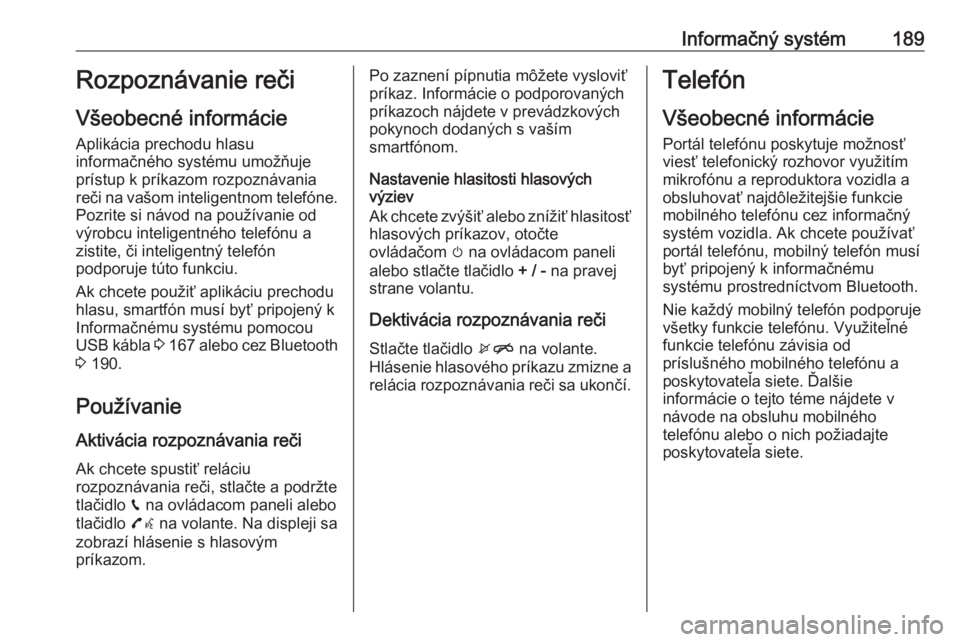
Informačný systém189Rozpoznávanie reči
Všeobecné informácie
Aplikácia prechodu hlasu
informačného systému umožňuje
prístup k príkazom rozpoznávania
reči na vašom inteligentnom telefóne.
Pozrite si návod na používanie od
výrobcu inteligentného telefónu a
zistite, či inteligentný telefón
podporuje túto funkciu.
Ak chcete použiť aplikáciu prechodu
hlasu, smartfón musí byť pripojený k
Informačnému systému pomocou
USB kábla 3 167 alebo cez Bluetooth
3 190.
Používanie
Aktivácia rozpoznávania reči
Ak chcete spustiť reláciu
rozpoznávania reči, stlačte a podržte
tlačidlo g na ovládacom paneli alebo
tlačidlo 7w na volante. Na displeji sa
zobrazí hlásenie s hlasovým
príkazom.Po zaznení pípnutia môžete vysloviť
príkaz. Informácie o podporovaných
príkazoch nájdete v prevádzkových
pokynoch dodaných s vaším
smartfónom.
Nastavenie hlasitosti hlasových
výziev
Ak chcete zvýšiť alebo znížiť hlasitosť hlasových príkazov, otočte
ovládačom m na ovládacom paneli
alebo stlačte tlačidlo + / - na pravej
strane volantu.
Dektivácia rozpoznávania reči
Stlačte tlačidlo xn na volante.
Hlásenie hlasového príkazu zmizne a relácia rozpoznávania reči sa ukončí.Telefón
Všeobecné informácie Portál telefónu poskytuje možnosť
viesť telefonický rozhovor využitím
mikrofónu a reproduktora vozidla a
obsluhovať najdôležitejšie funkcie mobilného telefónu cez informačný
systém vozidla. Ak chcete používať
portál telefónu, mobilný telefón musí
byť pripojený k informačnému
systému prostredníctvom Bluetooth.
Nie každý mobilný telefón podporuje
všetky funkcie telefónu. Využiteľné
funkcie telefónu závisia od
príslušného mobilného telefónu a poskytovateľa siete. Ďalšie
informácie o tejto téme nájdete v
návode na obsluhu mobilného
telefónu alebo o nich požiadajte
poskytovateľa siete.
Page 192 of 359
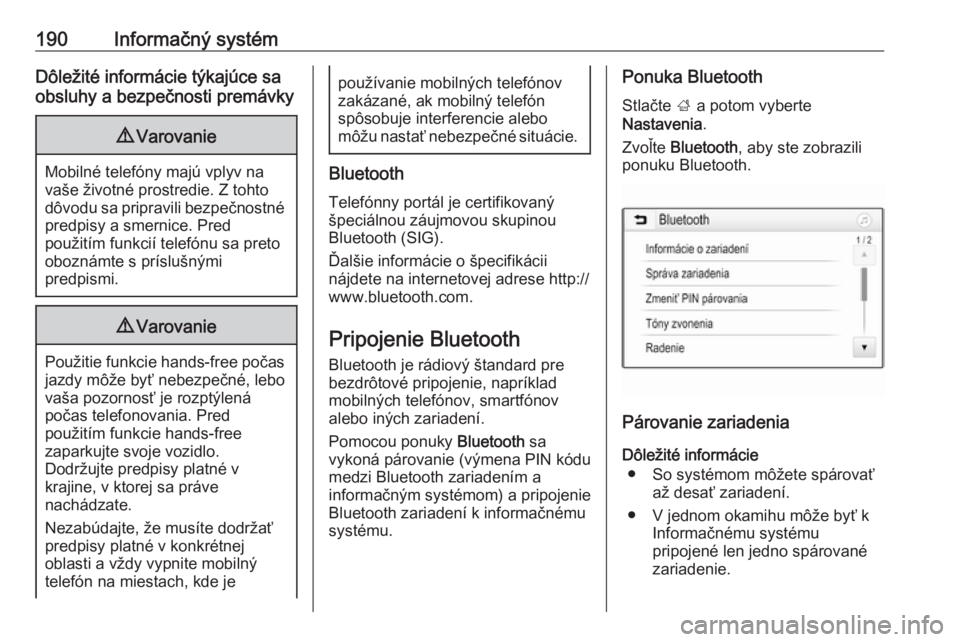
190Informačný systémDôležité informácie týkajúce sa
obsluhy a bezpečnosti premávky9 Varovanie
Mobilné telefóny majú vplyv na
vaše životné prostredie. Z tohto
dôvodu sa pripravili bezpečnostné predpisy a smernice. Pred
použitím funkcií telefónu sa preto
oboznámte s príslušnými
predpismi.
9 Varovanie
Použitie funkcie hands-free počas
jazdy môže byť nebezpečné, lebo
vaša pozornosť je rozptýlená
počas telefonovania. Pred
použitím funkcie hands-free
zaparkujte svoje vozidlo.
Dodržujte predpisy platné v
krajine, v ktorej sa práve
nachádzate.
Nezabúdajte, že musíte dodržať
predpisy platné v konkrétnej
oblasti a vždy vypnite mobilný
telefón na miestach, kde je
používanie mobilných telefónov
zakázané, ak mobilný telefón
spôsobuje interferencie alebo
môžu nastať nebezpečné situácie.
Bluetooth
Telefónny portál je certifikovaný
špeciálnou záujmovou skupinou
Bluetooth (SIG).
Ďalšie informácie o špecifikácii
nájdete na internetovej adrese http://
www.bluetooth.com.
Pripojenie Bluetooth
Bluetooth je rádiový štandard pre
bezdrôtové pripojenie, napríklad
mobilných telefónov, smartfónov
alebo iných zariadení.
Pomocou ponuky Bluetooth sa
vykoná párovanie (výmena PIN kódu
medzi Bluetooth zariadením a
informačným systémom) a pripojenie
Bluetooth zariadení k informačnému
systému.
Ponuka Bluetooth
Stlačte ; a potom vyberte
Nastavenia .
Zvoľte Bluetooth , aby ste zobrazili
ponuku Bluetooth.
Párovanie zariadenia
Dôležité informácie ● So systémom môžete spárovať až desať zariadení.
● V jednom okamihu môže byť k Informačnému systému
pripojené len jedno spárované
zariadenie.
Page 193 of 359
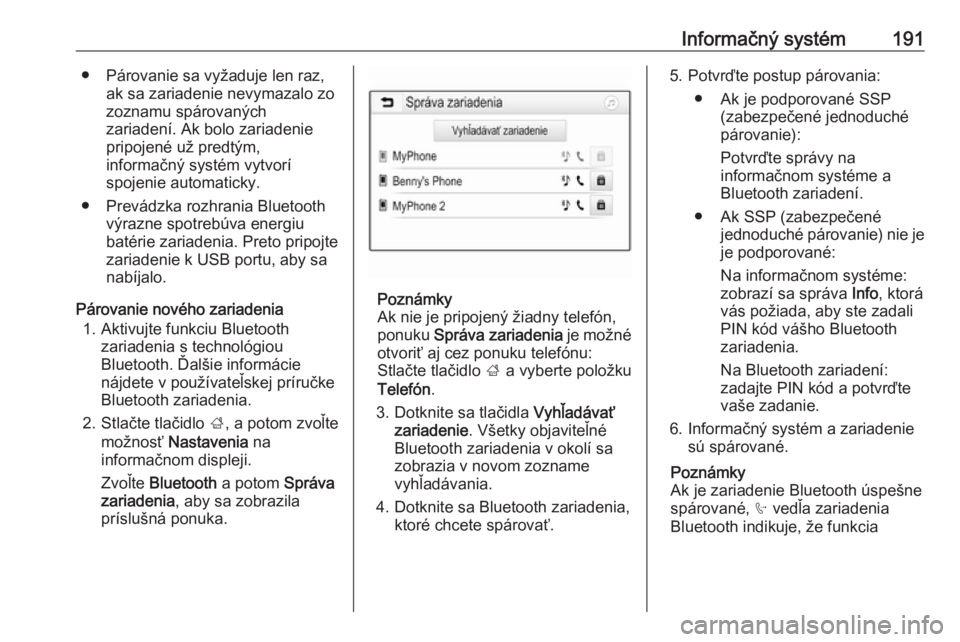
Informačný systém191● Párovanie sa vyžaduje len raz,ak sa zariadenie nevymazalo zo
zoznamu spárovaných
zariadení. Ak bolo zariadenie
pripojené už predtým,
informačný systém vytvorí
spojenie automaticky.
● Prevádzka rozhrania Bluetooth výrazne spotrebúva energiu
batérie zariadenia. Preto pripojte
zariadenie k USB portu, aby sa
nabíjalo.
Párovanie nového zariadenia 1. Aktivujte funkciu Bluetooth zariadenia s technológiou
Bluetooth. Ďalšie informácie
nájdete v používateľskej príručke
Bluetooth zariadenia.
2. Stlačte tlačidlo ;, a potom zvoľte
možnosť Nastavenia na
informačnom displeji.
Zvoľte Bluetooth a potom Správa
zariadenia , aby sa zobrazila
príslušná ponuka.
Poznámky
Ak nie je pripojený žiadny telefón,
ponuku Správa zariadenia je možné
otvoriť aj cez ponuku telefónu:
Stlačte tlačidlo ; a vyberte položku
Telefón .
3. Dotknite sa tlačidla Vyhľadávať
zariadenie . Všetky objaviteľné
Bluetooth zariadenia v okolí sa
zobrazia v novom zozname
vyhľadávania.
4. Dotknite sa Bluetooth zariadenia, ktoré chcete spárovať.
5. Potvrďte postup párovania:
● Ak je podporované SSP (zabezpečené jednoduché
párovanie):
Potvrďte správy na
informačnom systéme a
Bluetooth zariadení.
● Ak SSP (zabezpečené jednoduché párovanie) nie jeje podporované:
Na informačnom systéme:
zobrazí sa správa Info, ktorá
vás požiada, aby ste zadali PIN kód vášho Bluetoothzariadenia.
Na Bluetooth zariadení:
zadajte PIN kód a potvrďte
vaše zadanie.
6. Informačný systém a zariadenie sú spárované.
Poznámky
Ak je zariadenie Bluetooth úspešne
spárované, h vedľa zariadenia
Bluetooth indikuje, že funkcia